Windows 10 / 8.1 / 8 / 7에서 캐시 및 쿠키 삭제 / 삭제 방법
브라우저 캐시는 웹 페이지 요소를 저장합니다.브라우저가 다시 필요하다고 생각합니다. 쿠키는 웹 사이트가 브라우저에서 사이트 환경 설정 및 로그인 상태와 같은 정보를 남기는 작은 파일입니다.
캐시 및 쿠키를 사용하면 사이트에서기본 설정을 적용하고 다음 번에 동일한 페이지를 방문 할 때 사이트의 페이지로드 속도를 높입니다. 그러나 디스크 공간을 차지하고 프라이버시를 위험에 빠뜨립니다. 따라서 더 많은 공간 및 개인 정보 보호 문제가 발생하면 주기적으로 캐시 및 쿠키를 삭제해야합니다.
이 기사에서는 IE, Chrome, Firefox 및 Microsoft Edge (Windows 10, 8.1, 8, 7)를 포함한 가장 일반적인 인터넷 브라우저 용 메모리 캐시 및 버퍼를 지우는 방법에 대해 설명합니다.
- 1 부. IE 11, 10, 9의 브라우저 캐시 및 쿠키 지우기 - Windows 10 / 8.1 / 8 / 7
- 2 부. Google 크롬에서 브라우저 캐시 및 쿠키 삭제 - Windows 10 / 8.1 / 8 / 7
- 3 부. Firefox에서 캐시 및 쿠키 제거 - Windows 10 / 8.1 / 8 / 7
- 4 부. Microsoft Edge에서 캐시 및 쿠키 제거 - Windows 10
- 5 부. 모든 웹 브라우저에서 1 클릭 - Windows 10 / 8.1 / 8 / 7로 캐시 및 쿠키 정리
1 부. IE 11, 10, 9의 브라우저 캐시 및 쿠키 지우기 - Windows 10 / 8.1 / 8 / 7
1. IE 웹 브라우저의 오른쪽 위에있는 Tools (도구) 아이콘을 선택하십시오.
2. 안전> 인터넷 사용 기록 삭제를 선택하십시오.
3. 필요에 따라 체크하고 삭제 버튼을 누릅니다.

2 단계. Chrome에서 브라우저 캐시 및 쿠키 삭제 19 이상 - Windows 10 / 8.1 / 8 / 7
1. 설정 메뉴 아이콘을 클릭하십시오.
2. 도구> 인터넷 사용 정보 삭제 ...를 선택하십시오.
3. 다음을 선택하십시오. 쿠키 및 기타 사이트 및 플러그인 데이터, 캐시 된 이미지 및 파일. 드롭 다운 상자에서 "시작 시간"을 선택하고 "인터넷 사용 정보 삭제"버튼을 클릭하십시오.

3 부. Firefox에서 캐시 및 쿠키 제거 - Windows 10 / 8.1 / 8 / 7
1. 메뉴 (세 개의 누적 된 수평선)를 클릭하고 기록을 클릭 한 다음 최근 기록 지우기 ...를 클릭하십시오.
2. "삭제할 시간 범위"에서 "Everything"을 선택하십시오. 그런 다음 "세부 정보"를 클릭하고 "쿠키"와 "캐시"를 모두 선택하고 "지금 지우기"를 클릭하십시오.
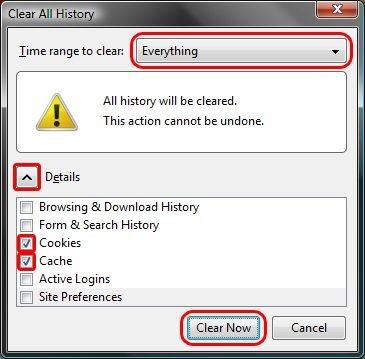
4 부. Microsoft Edge에서 캐시 및 쿠키 제거 - Windows 10
1. Edge 브라우저에서 오른쪽 상단 모서리에있는 세 줄의 허브 단추를 클릭하십시오.
2. 기록> 브라우저 기록보기를 클릭하십시오.
3. "쿠키 및 저장된 웹 사이트 데이터"및 "캐시 된 데이터 및 파일"을 선택한 다음 "지우기"를 클릭하십시오.

5 부. 모든 웹 브라우저에서 1 클릭 - Windows 10 / 8.1 / 8 / 7로 캐시 및 쿠키 정리
앞서 언급 한 네 가지 방법은종료시 브라우저 캐시를 지우십시오. 전문 캐쉬 및 쿠키 클리너 인 Windows Care Genius를 사용하면 IE, Chrome, Firefox 및 Microsoft Edge에서 모든 브라우저 캐시 및 쿠키를 지울 수 있습니다. Windows 10, 8.1, 8, 7, XP, Vista를 한 번의 클릭으로 전체 프로세스가 신속하게 작동합니다.
평가판을 다운로드하려면 먼저 다음 버튼을 누르십시오.
1. Windows Care Genius를 실행하고 "시스템 클리너"를 선택하십시오.
2. "Common Cleaner"를 클릭 한 다음 제공된 모든 옵션을 선택하고 "검색"버튼을 클릭하여 브라우저의 모든 캐시, 쿠키 및 기타 파일을 검색하십시오.
3. 스캔 후 "삭제"를 클릭하여 삭제하십시오. 실행중인 브라우저를 닫아야합니다. 또는 캐시 및 쿠키를 정리할 수 없습니다.

5 가지 방법 중 하나를 자유롭게 선택할 수 있습니다. Windows Care Genius는 대부분의 브라우저에서 캐시와 쿠키를 지우는 데 효과적이므로 쉽고 효율적으로 전체 프로세스를 수행하는 것이 가장 좋은 방법입니다. 또한 PC에서 인터넷 기록을 영구히 삭제할 수 있습니다.









